Kā pieradināt paziņojumus iPhone bloķēšanas ekrānā ar dažādiem iOS 16 displeja stiliem
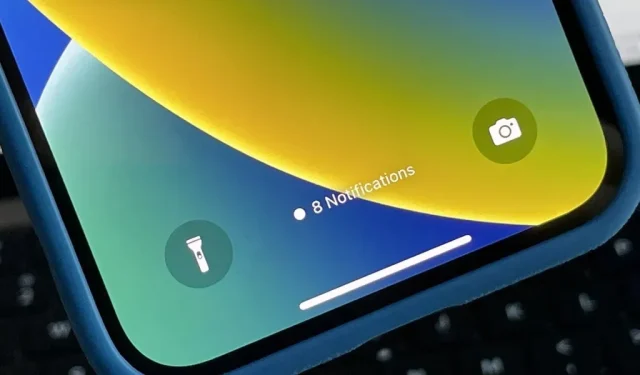
Jūs, iespējams, katru dienu saņemat milzīgu daudzumu paziņojumu savā iPhone tālrunī (varbūt pat katru stundu), kas var ātri pārblīvēt jūsu bloķēšanas ekrānu. Tā kā Apple koncentrējas uz bloķēšanas ekrāna pielāgošanu operētājsistēmā iOS 16, tagad ir pieejamas opcijas, kas var samazināt ekrāna vietu, ko aizņem bloķēšanas ekrāna paziņojumi, tādējādi sniedzot vairāk vietas, lai baudītu visas jūsu dažādās tapetes.
Operētājsistēmā iOS 16 ir trīs veidi, kā parādīt brīdinājumus iPhone tālruņa bloķēšanas ekrānā. Pirmais ir ļoti līdzīgs iOS 15, bet otrais piedāvā jaunu, kodolīgu izskatu. Trešais ir vēl kodolīgāks, parāda tikai jauno paziņojumu skaitu, bet neparāda, kas tie ir.
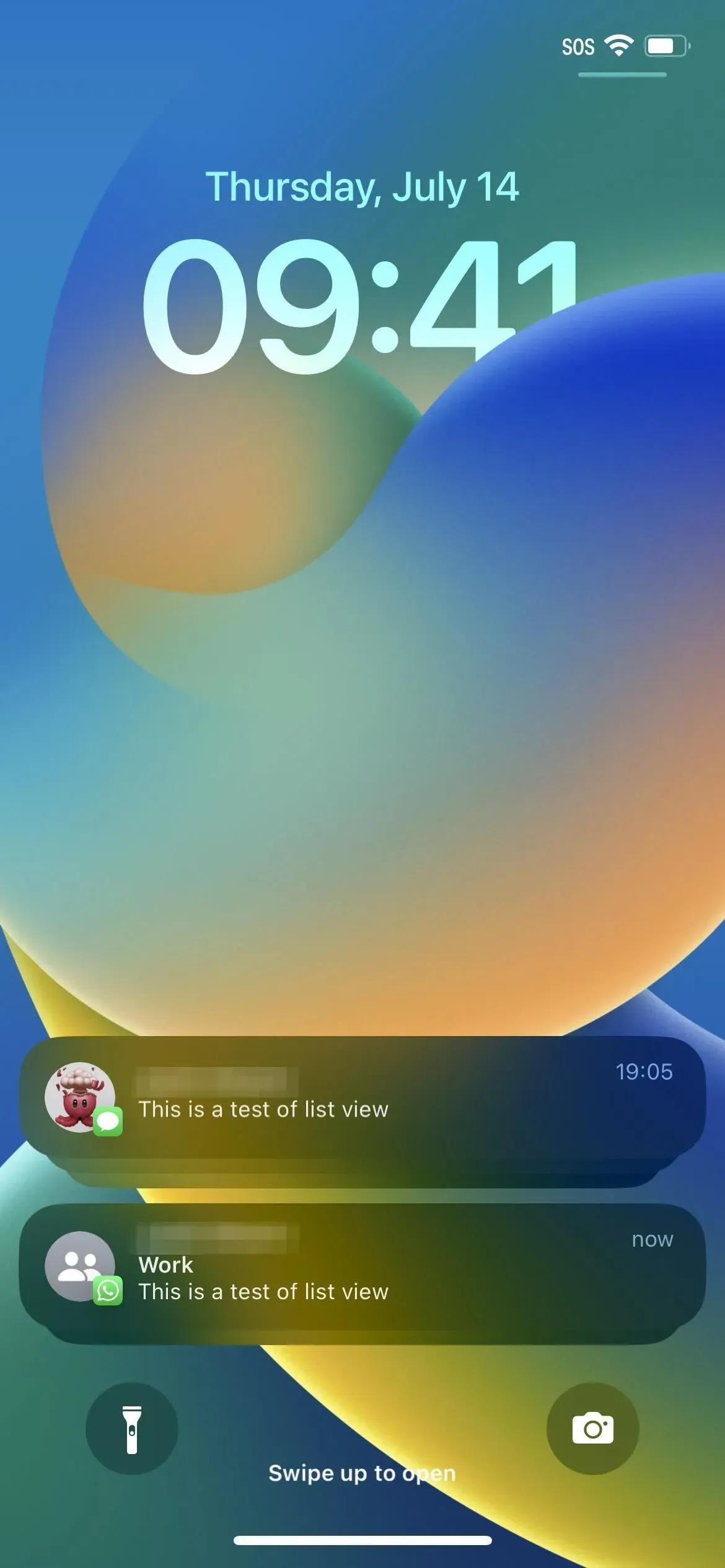
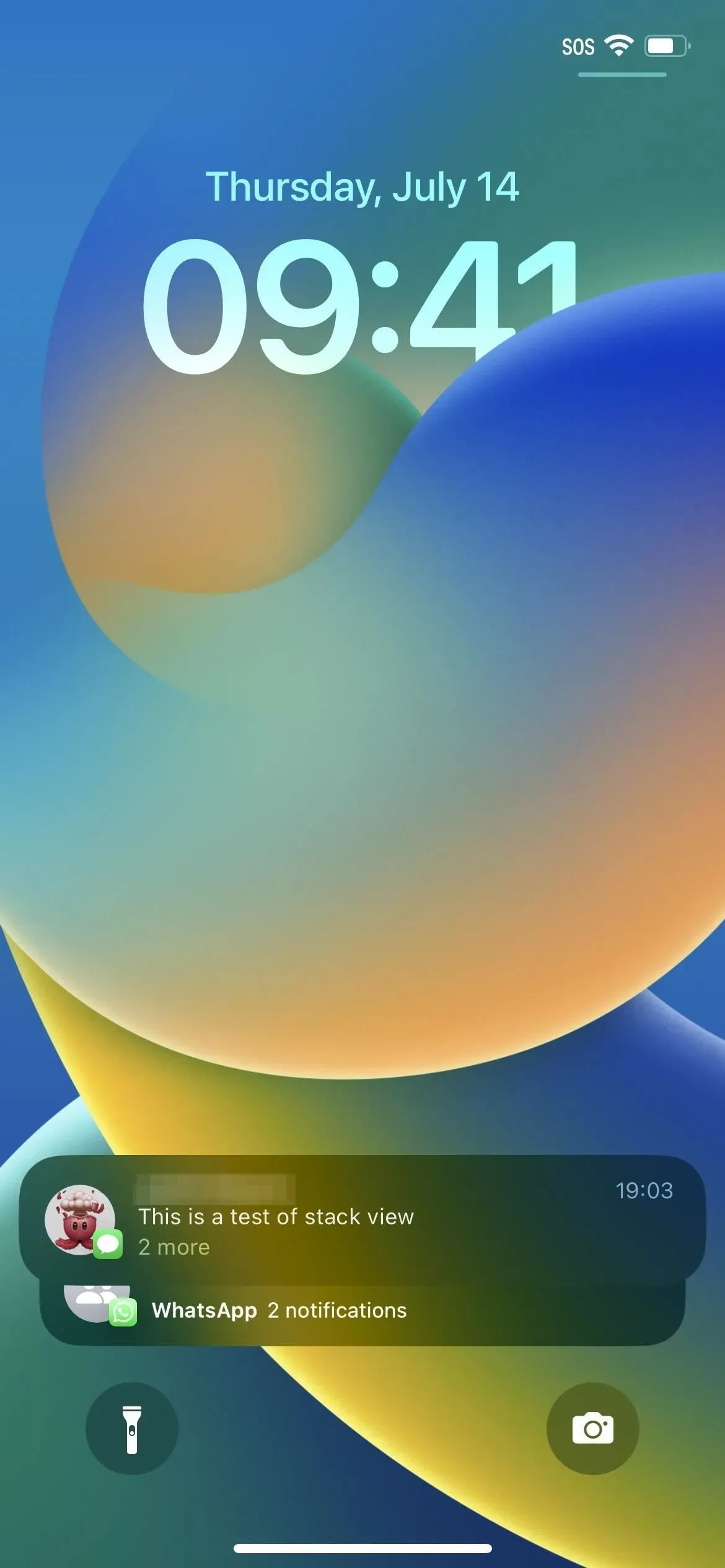
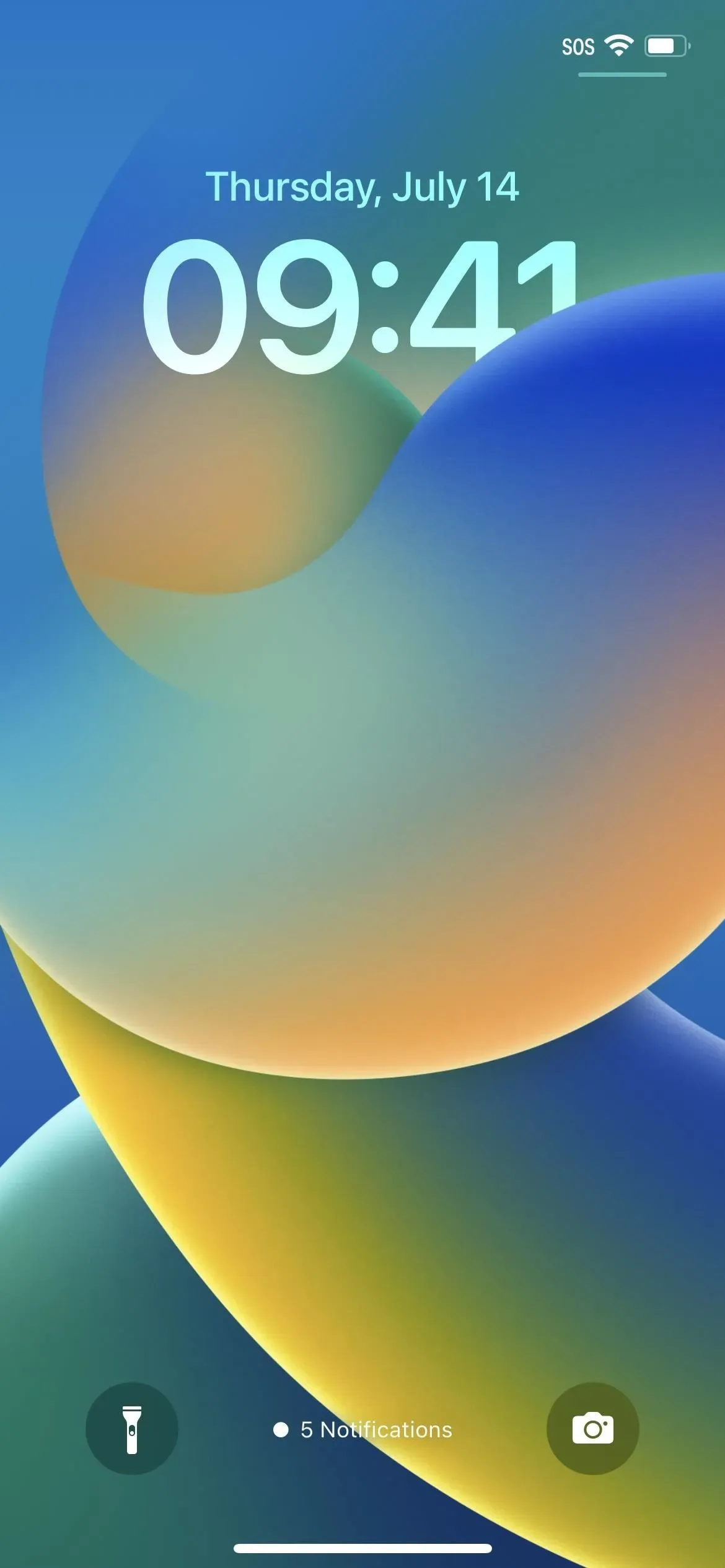
Jauni paziņojumu stili bloķēšanas ekrānā no kreisās uz labo: saraksts, kaudze un daudzums.
Apple iOS 16 programmatūra joprojām ir beta versijā, tāpēc joprojām ir daži trūkumi, kas ir jānovērš, lai jaunie paziņojumu displeja stili darbotos tā, kā vajadzētu. Taču koncepcija ir diezgan vienkārša, un tālāk varat redzēt, kā viss darbojas, tiklīdz tas ir iestatīts un darbojas nevainojami.
Kā mainīt paziņojumu stilu operētājsistēmā iOS 16
Dodieties uz Iestatījumi -> Paziņojumi -> Displejs kā un pēc tam atlasiet Skaitītājs, Kaudzīte vai Saraksts. Apple nesniedz nekādus aprakstus vai piemērus nevienai no šīm opcijām, taču turpmāk mēs katru no tiem paskaidrosim sīkāk.
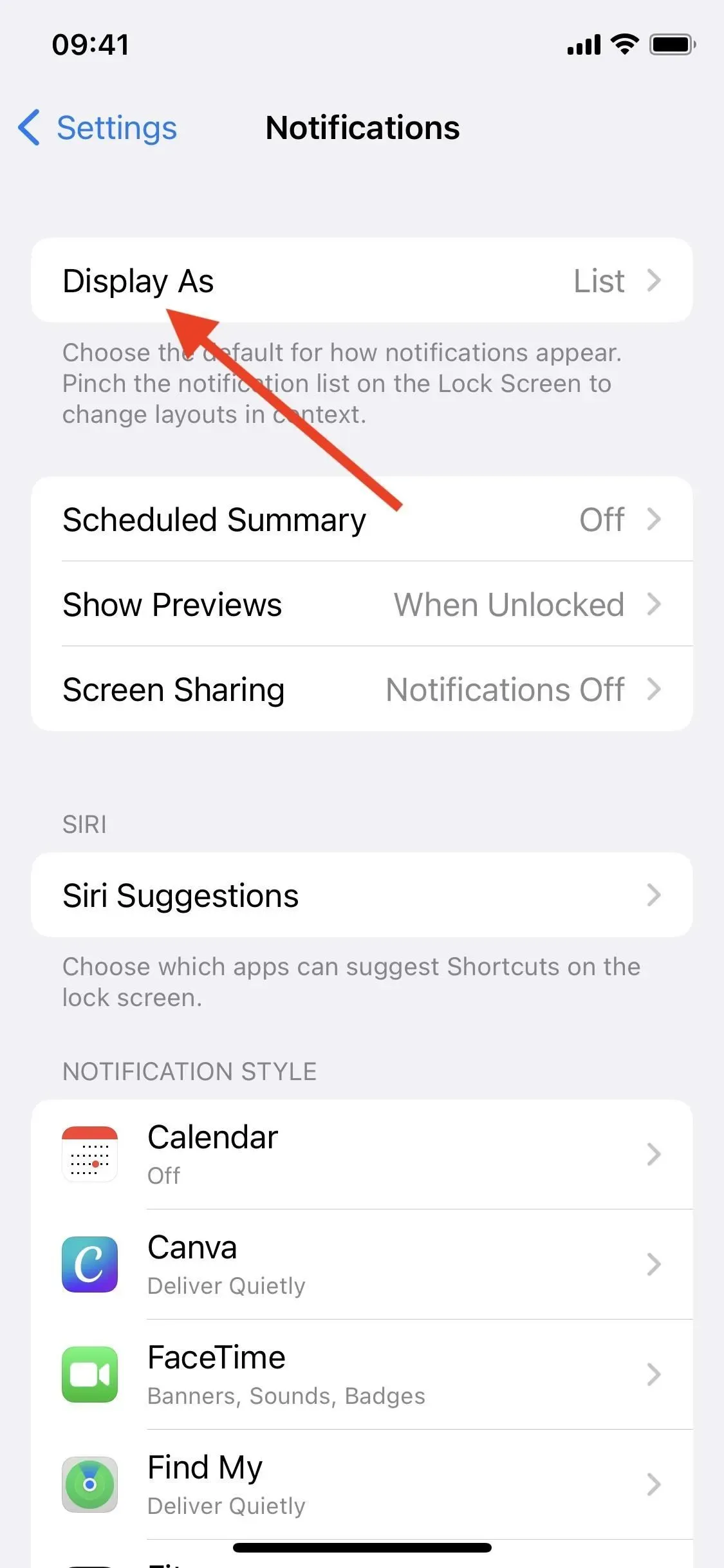
Paziņojumi tiek parādīti kā saraksts
Saraksta izkārtojums ir līdzīgs tam, kā paziņojumi tiek parādīti iOS 15 bloķēšanas ekrānā. Kad saņemsiet jaunus paziņojumus, vienu pēc otra redzēsiet tos kā atsevišķus brīdinājumus vai grupas. Tomēr tie tiek rādīti bloķēšanas ekrāna apakšā, nevis augšdaļā, lai fona tapetes būtu redzamas pēc iespējas ilgāk.
Saraksta skatā varat vilkt uz augšu bloķēšanas ekrānā tāpat kā iepriekš, lai paziņojumu centrā parādītu vecos brīdinājumus. Ja vēlaties mainīt saraksta izkārtojumu uz kaudzi, varat savilkt ekrānu vai pārvilkt sarakstu uz leju. (Ņemiet vērā, ka, velkot uz leju no saraksta augšdaļas, varat atvērt Spotlight.)
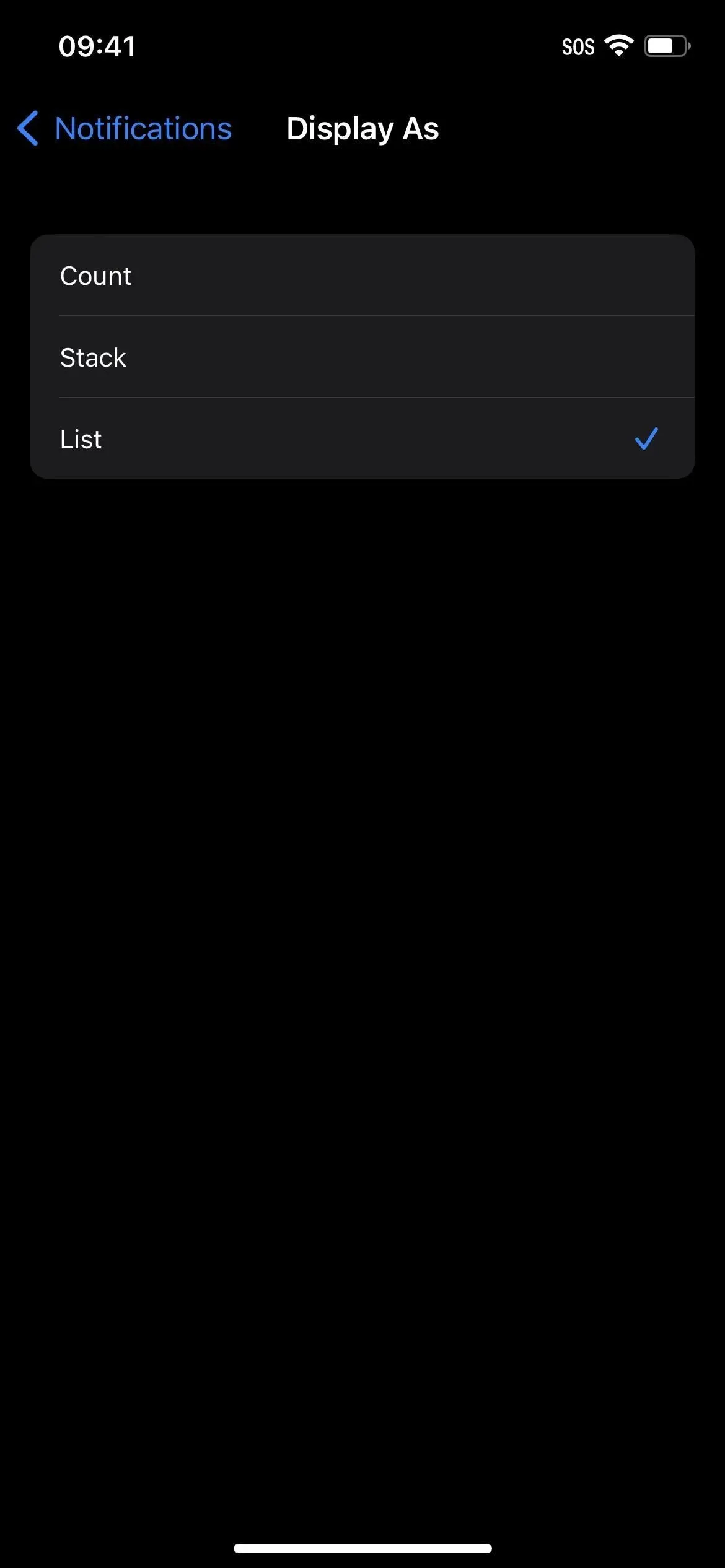
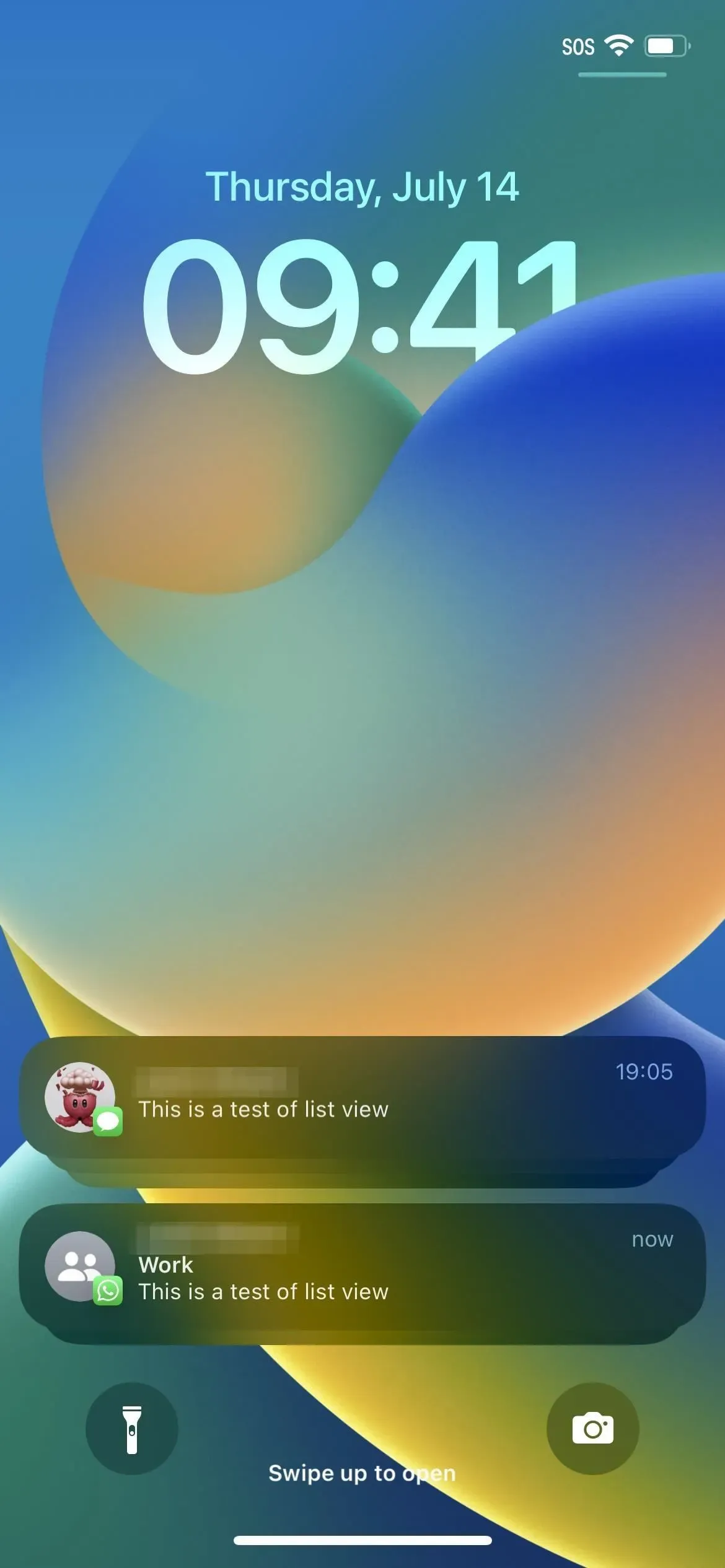
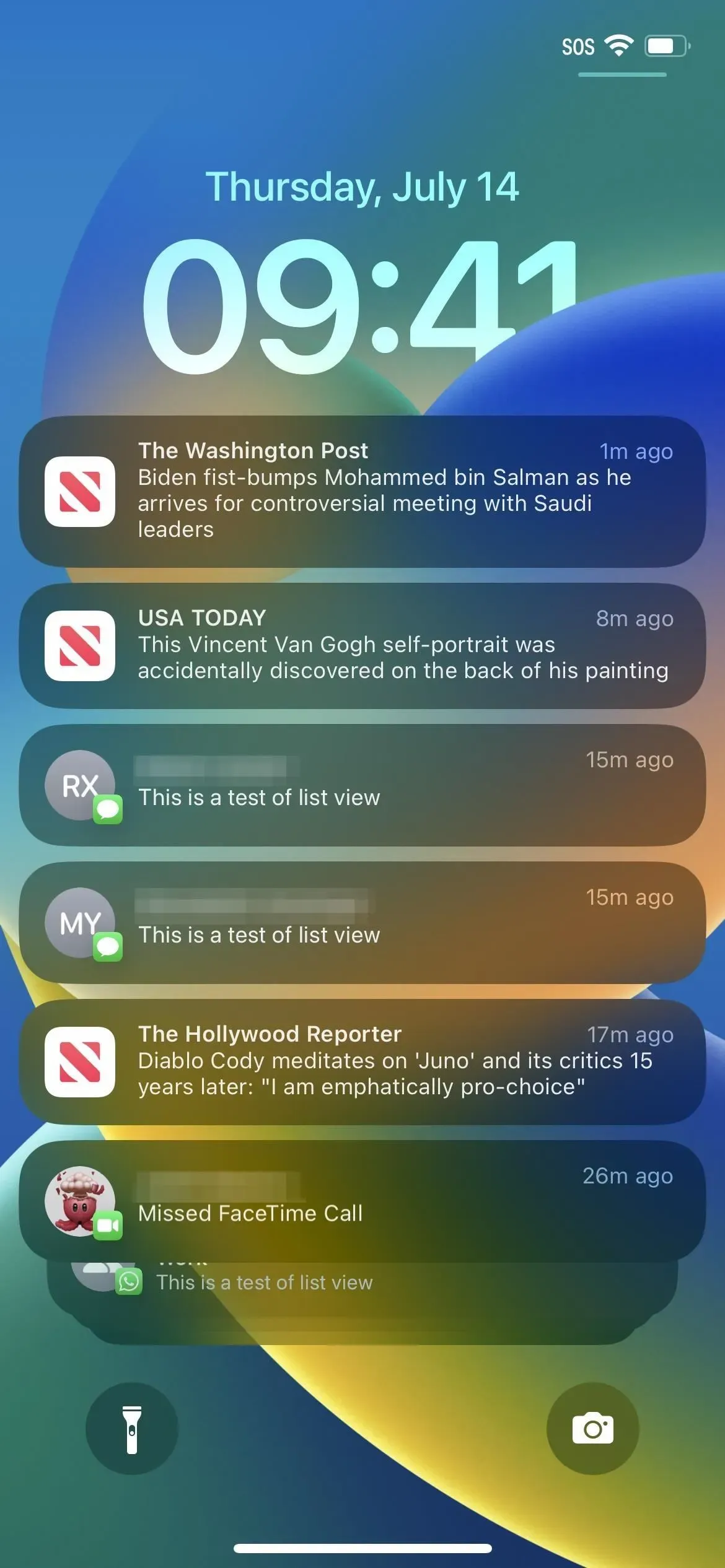
Jauns saraksta skats ar dažiem paziņojumiem (centrā) un daudziem (pa labi).
Paziņojumi tiek parādīti kaudzē
Grupas skatā jūsu paziņojumi vienmēr tiks sakrauti viens virs otra bloķēšanas ekrāna apakšā. Jaunākais brīdinājums būs augšpusē, un jūs varat redzēt daļu no otrā brīdinājuma. Trešais sarakstā parādīs, cik vēl ir paziņojumu un no kādām lietotnēm tie nāk.
Šis stils ir noderīgs, ja jums ir daudz ienākošo paziņojumu, bet joprojām vēlaties redzēt jaunākos paziņojumus, vienlaikus samazinot vizuālo jucekli.
Kopas skatā varat vilkt uz augšu vai izpletīt pirkstus bloķēšanas ekrānā, lai to pārvērstu saraksta izkārtojumā. Pēc tam varat vilkt uz augšu, lai paziņojumu centrā atvērtu vecākus paziņojumus. Ja vēlaties mainīt kaudzes izkārtojumu uz skaitīšanas stilu, varat saspiest ekrānu vai vilkt uz leju pa kaudzi. (Ņemiet vērā, ka, velkot uz leju no kaudzes augšdaļas, tā vietā varat atvērt programmu Spotlight.)
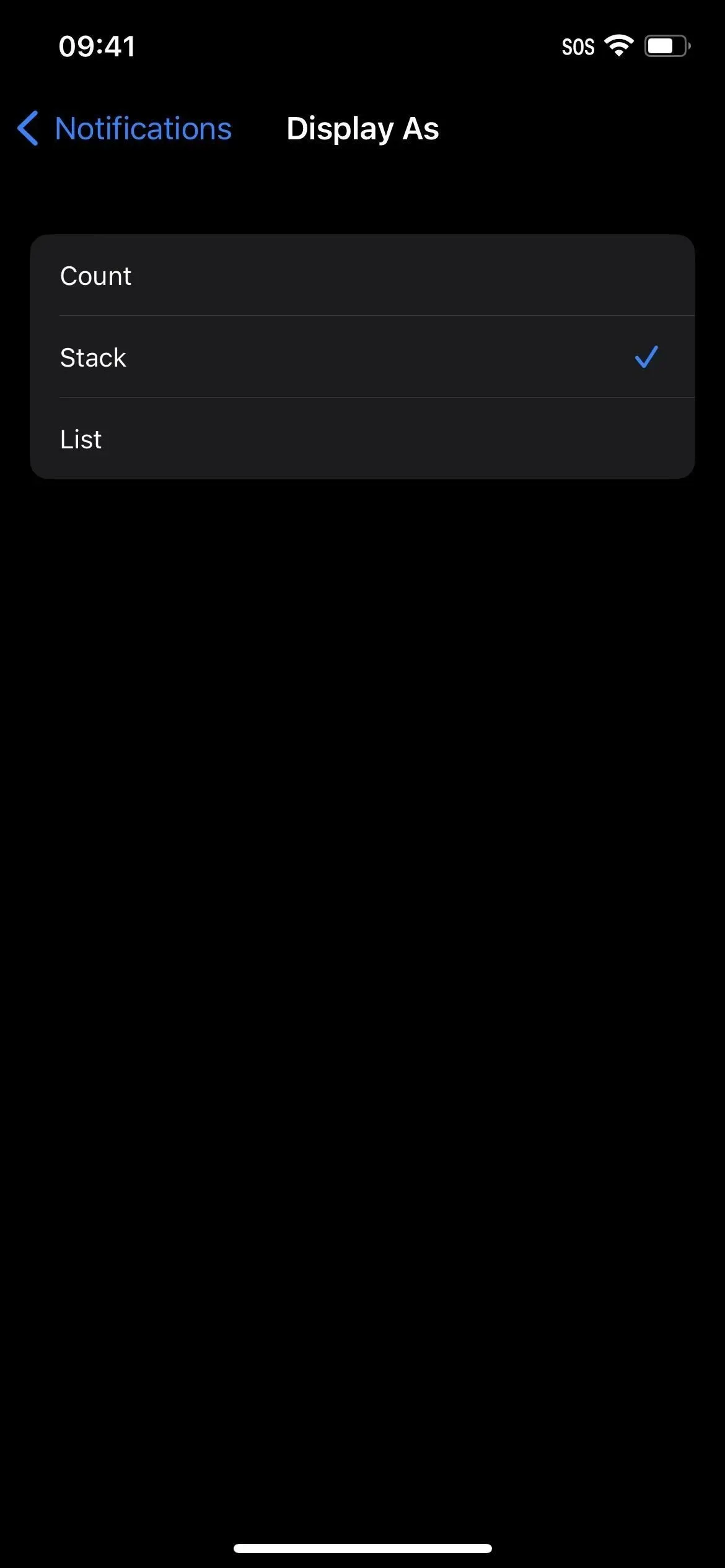
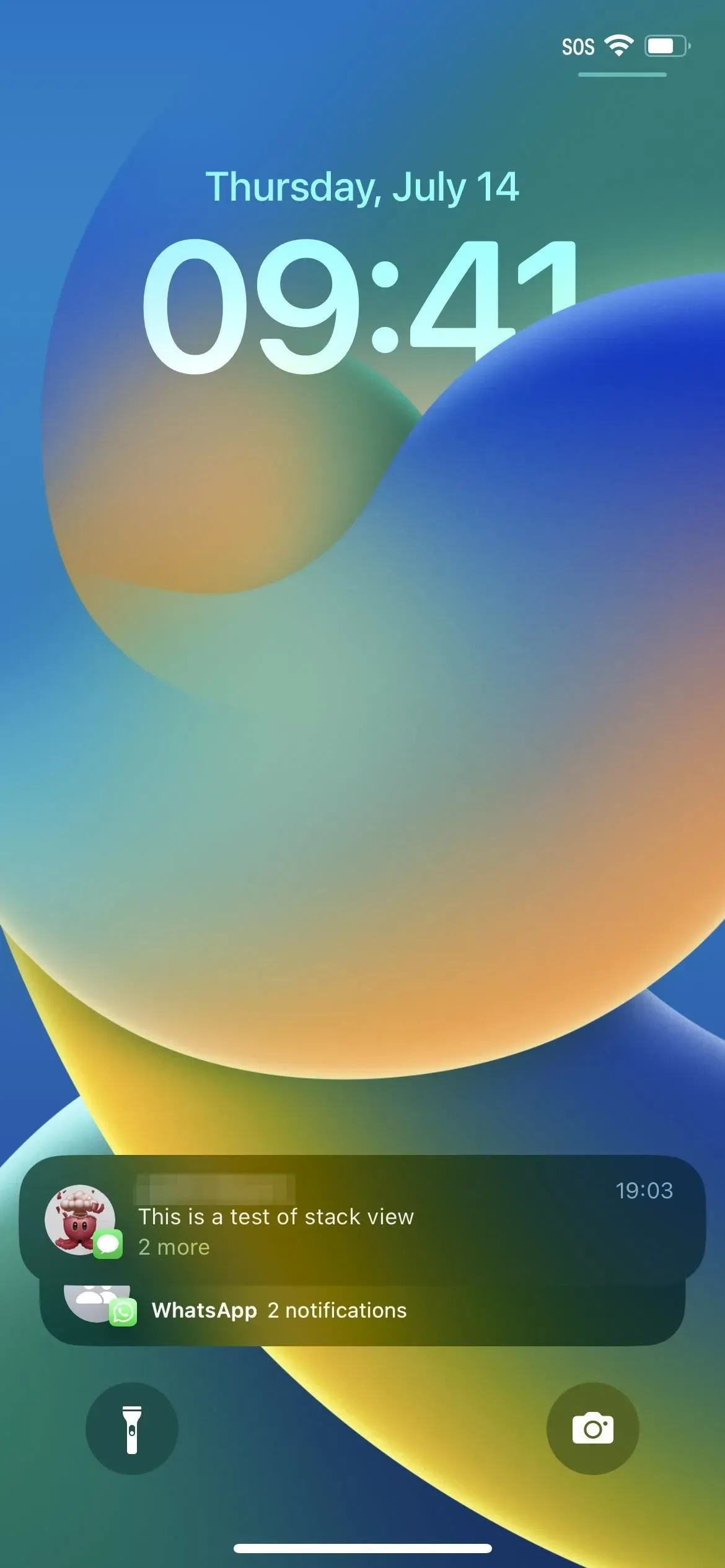
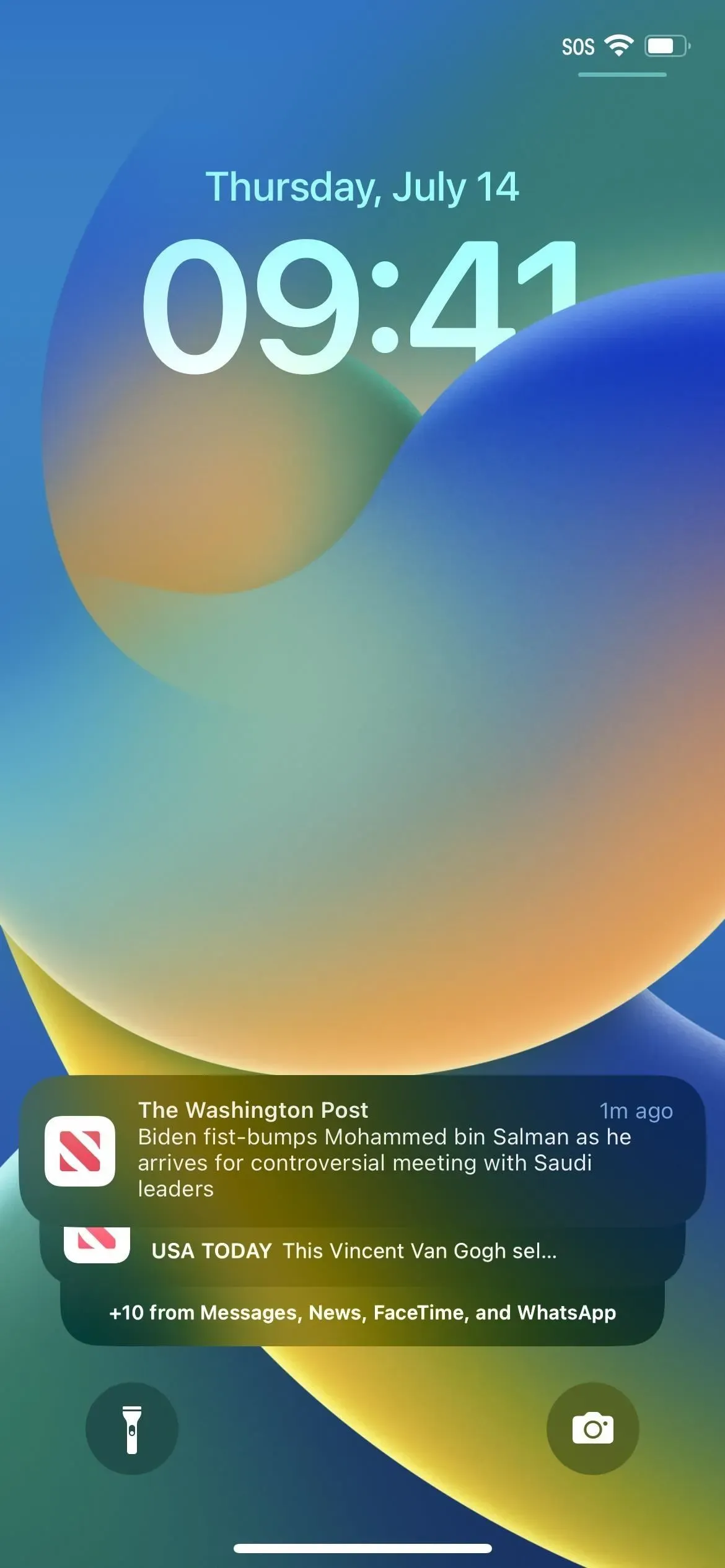
Jauns kaudzes skats ar dažiem paziņojumiem (centrā) un daudziem (pa labi).
Paziņojumi tiek rādīti kā daudzums
Izmantojot skaitīšanas stilu bloķēšanas ekrāna paziņojumiem, bloķēšanas ekrāna apakšā tiks parādīts jauno brīdinājumu skaits, bet ne to, kas tie ir. Piemēram, jūs redzēsit “3 paziņojumi”, ja jums ir trīs neseni paziņojumi, vai “15 paziņojumi”, ja jums ir piecpadsmit.
Šis stils ir vislabākais, ja nevēlaties nekavējoties redzēt brīdinājumus un vēlaties pēc iespējas vairāk izbaudīt nevainojamu fona tapeti.
Skaitīšanas režīmā varat vilkt uz augšu vai izpletīt pirkstus bloķēšanas ekrānā, lai pārietu uz kaudzīti. Pēc tam varat vilkt uz augšu vai izpletīt pirkstus, lai atvērtu sarakstu. Lai no saraksta atvērtu paziņojumu centru, bloķēšanas ekrānā velciet uz augšu.
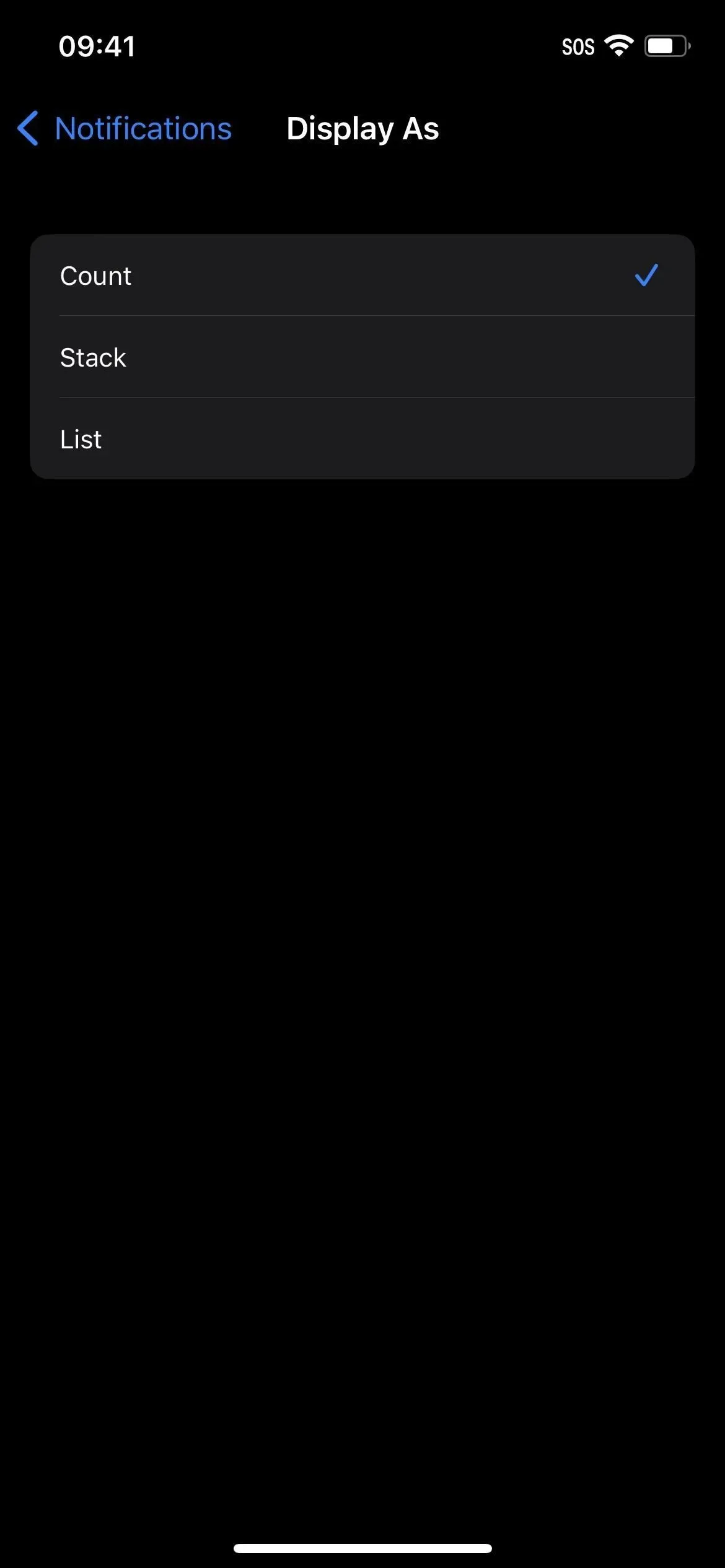
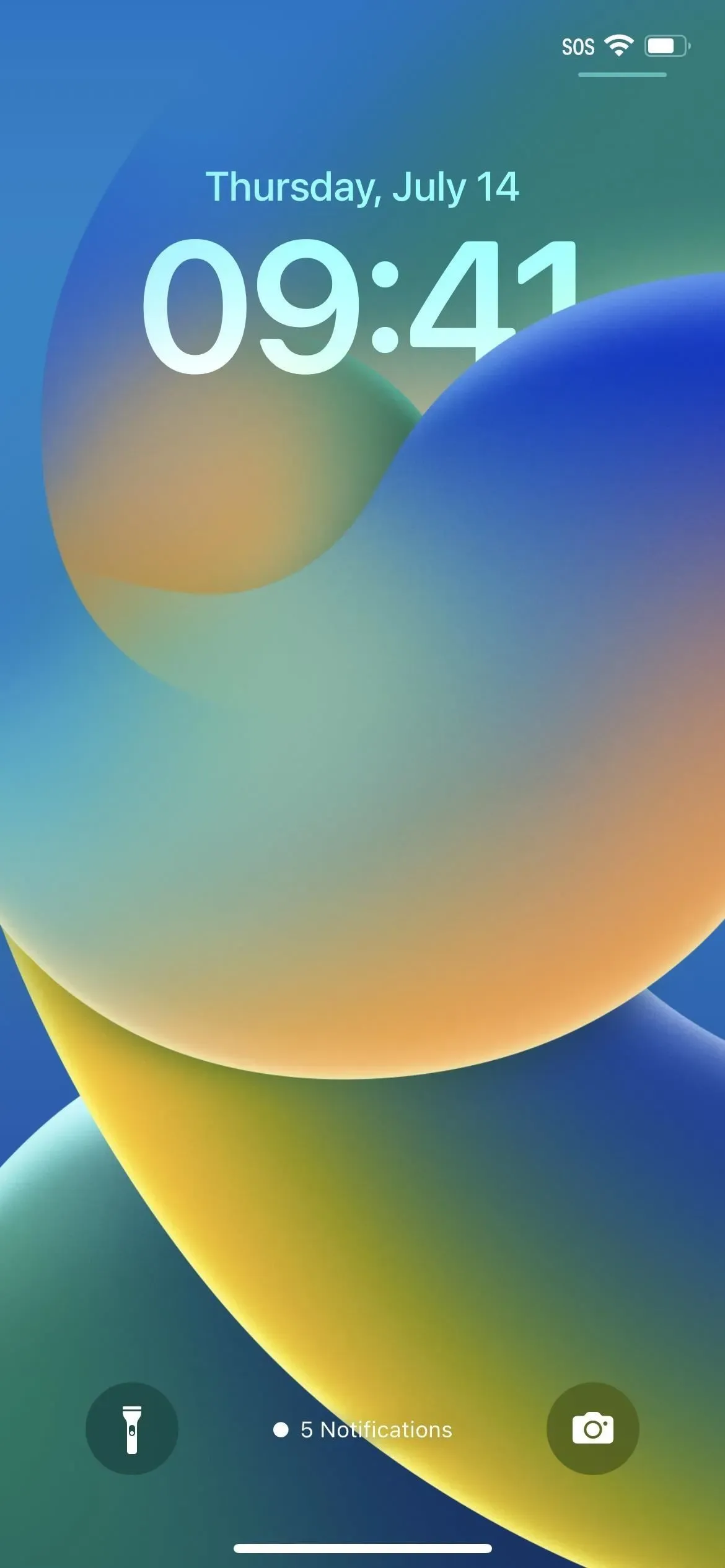
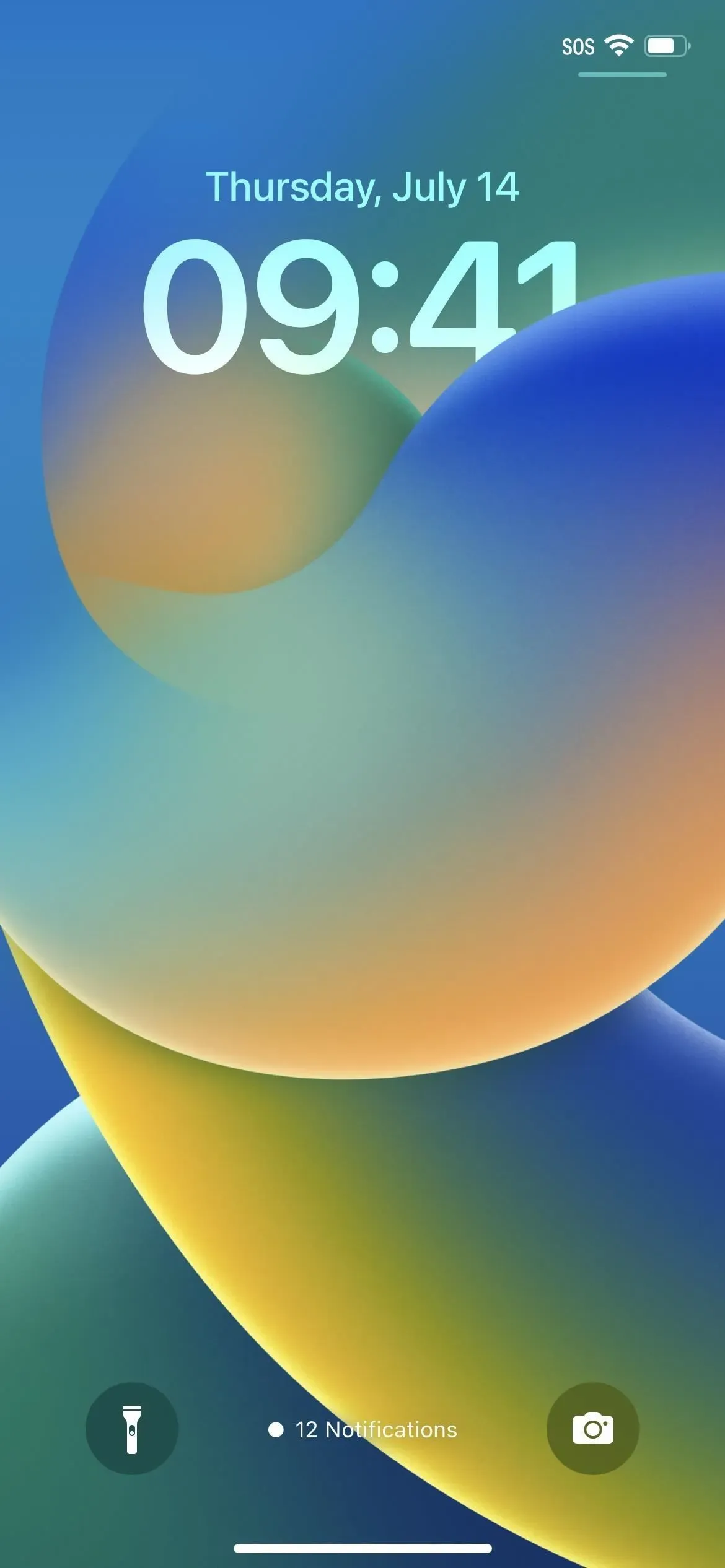
Jauns skaitīšanas skats ar vairākiem paziņojumiem (centrā) un citiem (pa labi).
Kā nemanāmi pārslēgties starp dažādiem skatiem
Kā Apple norāda paziņojumu iestatījumu izvēlnē “Rādīt kā”, varat “bloķēšanas ekrānā saspiest paziņojumu sarakstu, lai mainītu izkārtojumus kontekstā”.
Kā minēts iepriekš, jūs noklikšķiniet uz saraksta skata, lai to sakļautu kaudzē, vai no kaudzes skata, lai pārslēgtos uz kontu. Pēc tam saspiežat skaitītāju, lai atvērtu steku, un pēc tam vēlreiz saspiežat, lai paplašinātu sarakstu.
Kā minēts arī iepriekš, varat vilkt, lai mainītu izkārtojumus. Velkot uz augšu ekrānā, skaitīšana tiks mainīta uz kaudzi un sarakstu, un pēc tam tiks atvērts paziņojumu centrs. Līdzīgi velciet uz leju, lai pārietu no saraksta uz skaitīšanas kaudzīti. Tomēr jums ir jāvelk uz leju faktiskais saraksts vai kaudze. Pretējā gadījumā jūs atvērsit programmu Spotlight, velkot no saraksta vai kaudzes augšdaļas.
Neatkarīgi no tā, kādu izskatu bloķēšanas ekrānā parādīsit pēc pieskaršanās vai vilkšanas, tas būs jaunais noklusējuma izkārtojums. Attiecīgi tiks mainīta izvēle sadaļā “Iestatījumi”-> “Paziņojumi”-> “Rādīt kā”.
Lai gan tas ir vienkāršs, tas ir tikpat spēcīgs paziņojumu atjauninājums kā iOS 12 tūlītējā iestatīšana un lietotņu grupas vai iOS 15 ieplānotais apkopojums.
Neaizmirstiet paslēpt priekšskatījumu
Paziņojumu priekšskatījumu slēpšana nav jauna iespēja, taču vienmēr ir labi to pieminēt. Atveriet sadaļu Iestatījumi -> Paziņojumi -> Rādīt priekšskatījumus, pēc tam izvēlieties, vai vēlaties vienmēr lasīt saturu bloķēšanas ekrānā, tikai tad, kad atbloķējat, izmantojot Face ID vai Touch ID, vai nekad. Varat arī atvērt atsevišķas lietotnes paziņojumu iestatījumos, lai pielāgotu šos konfidencialitātes iestatījumus katrai lietotnei. Priekšskatījumu slēpšana nodrošinās nepieciešamo privātumu atkarībā no tā, kurš var piekļūt jūsu iPhone.



Atbildēt